Esta web utiliza cookies para que podamos ofrecerte la mejor experiencia de usuario posible. La información de las cookies se almacena en tu navegador y realiza funciones tales como reconocerte cuando vuelves a nuestra web o ayudar a nuestro equipo a comprender qué secciones de la web encuentras más interesantes y útiles.
Opciones de accesibilidad en entornos de escritorio

Hoy os vamos a mostrar las diferentes opciones de accesibilidad que los usuarios con algún tipo de problema -tanto visual, como auditivo o de comprensión- tienen a su alcance para mejorar su experiencia en ordenadores de escritorio.
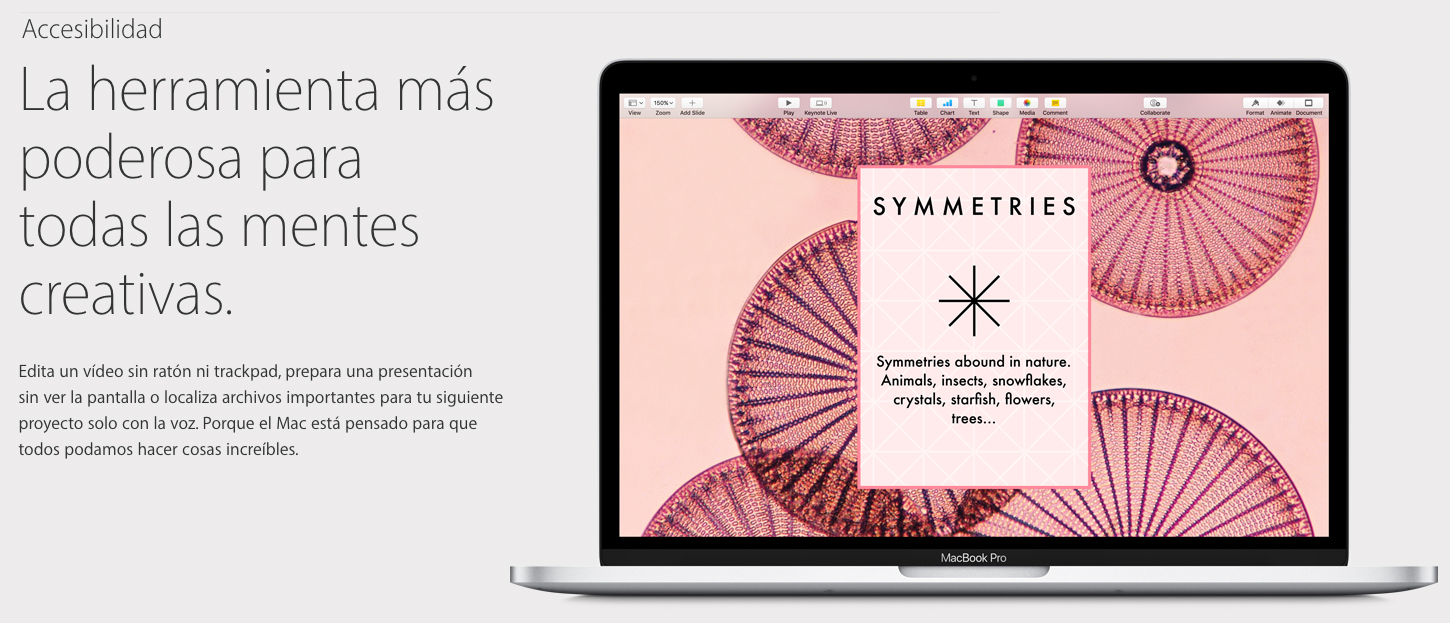
Detalle de la parte de Accesibilidad de la web de Apple
Todos en algún momento de nuestra vida podemos tener algún problema de este tipo, ya sea por una incapacidad temporal (una operación de vista que merme temporalmente nuestra capacidad de visión, por ejemplo) o un accidente cuyas consecuencias nos impidan usar un ordenador con normalidad. La edad, en ocasiones, también es un factor que influye en nuestras capacidades, y puede que todos, simplemente, a partir de un momento de nuestra vida, no veamos bien los tipos pequeños y tengamos que aumentar el tipo de letra para poder verlo correctamente.
Por supuesto, este post también va dirigido a todas las personas con algún tipo de diversidad funcional; ya sabéis que desde el Estudio abogamos desde siempre porque los productos digitales sean accesibles para todas las personas y se cumplan los estándares de accesibilidad del W3C cuando se elaboren canales web.
Así que, os vamos a mostrar las opciones más importantes para los sistemas operativos más usados en el escritorio: OS X/MacOS, Windows y GNU/Linux. No es una guía de todas las opciones (porque cambian frecuentemente y no las conocemos todas), sino de donde podéis encontrar la información para que, si en algún momento os hace falta, podáis acudir a este artículo como referencia.
OS X/MacOS
Apple siempre ha tenido fama de hacer su dispositivos accesibles y usables para todo el mundo, desde el Apple II hasta los últimos iMacs y MacBooks Pro.
En MacOS o OS X (según os hayáis acostumbrado o no al nuevo nombre del SO de escritorio de Apple) hay muchas opciones de accesibilidad disponibles. Las opciones varían según la versión que tengamos instalada, así que antes de seguir, comprobad qué versión estáis utilizando en: Manzana > Acerca de este Mac. Ahí aparecerá el nombre de vuestra versión y, en función de ese dato, miraremos las opciones que tenéis disponibles en cada caso.
Si tenéis instalado MacOs Sierra, una de las novedades de accesibilidad que incorpora es Siri para escritorio. Siri se puede instalar y activar durante la instalación. Si no sabes si lo has activado, comprueba si en la parte superior derecha de tu pantalla (o en el Dock si no lo has eliminado) te aparece un icono como este.
Si es así, tienes instalado Siri en el escritorio. Si no, puedes seguir esta guía para activarlo. Una vez activado, el comando por defecto para activarlo es Comando+Barra espaciadora.
Si habéis usado Siri en iOS ya conoceréis sus posibilidades; si no, por citar algunas, con Siri se pueden abrir y cerrar aplicaciones, buscar cosas en internet, apuntar citas en la agenda, etcétera.
Además, Siri puede operar como asistente para personas con poca movilidad o visión reducida o nula. Son casi infinitas las opciones de accesibilidad disponibles en OS X/ MacOS dependiendo del tipo de carencia que se tenga.
Si las queréis configurar, tenéis que ir a Preferencias del Sistema > Accesibilidad. Allí tenéis todas las opciones disponibles, además del enlace anterior donde se enumeran todas las operaciones clasificadas por categorías.
Windows
Aunque el que escribe no es usuario habitual de Windows, he intentado encontrar en la página de Microsoft las opciones de accesibilidad de Windows 10 y me ha sido imposible. A cambio, os dejo con un artículo de CNET en español donde enumeran todas las opciones de accesibilidad de Windows 10.
Según explican en CNET, en Windows 10 hay disponible un Narrador (para leer textos en voz alta), un Magnificador (una lupa para que los usuarios con visión reducida puedan ver bien todas las opciones) y una opción de Alto Contraste (para que las personas con vista cansada vean mejor el interfaz). En el menú de Teclado y Ratón puedes cambiar diversas opciones para mejorar las entradas por teclado y ratón para personas con movilidad reducida, para que al mantener pulsada una tecla escriba un carácter y no tres, por ejemplo.
Para Windows 7 Microsoft sí que ha hecho una página específica con las opciones de accesibilidad, además de unas guías de configuración de todas las opciones.
En Windows 7 las opciones son similares a Windows 10: Lupa, Narrador, Teclado en pantalla, dictar textos y, si tienes una pantalla táctil, puedes activar Windows Touch para usar tu ordenador como si fuera una tablet.
Si eres usuario de Windows XP, la guías de configuración son todavía más completas.
En XP las opciones de accesibilidad son múltiples. Tenemos un Narrador, una Lupa y el teclado en pantalla, además de todas las opciones para adaptar Windows XP a cada tipo de problema, que, como ya hemos dicho, están muy bien clasificadas y cada una cuenta con una guía rápida para configurar el sistema para cada tipo de usuario: deficientes visuales, deficientes auditivos o personas con problemas de movilidad.
GNU/Linux
Para GNU/Linux las opciones de accesibilidad son algo básico, ya que al ser un sistema donde está todo el código disponible es más fácil de adaptar las opciones a lo que el usuario necesite.
En este caso, encontramos incluso una web dedicada única y exclusivamente a la accesibilidad para usuarios ciegos o deficientes visuales, Tiflolinux.
Si usas el escritorio Gnome, éstas son las opciones de accesibilidad disponibles. Como podéis ver incluye casi todo lo necesario para que cualquier usuario con problemas de cualquier tipo: visuales, motores o auditivos.
Se pueden usar lectores de braille con Orca, leer la pantalla en voz alta, usar una lupa y ajustar el contraste para los usuarios con vista cansada, además de todas las opciones para mejorar el uso del teclado y el ratón para personas con dificultades motoras.
Si por el contrario usas el escritorio KDE, tienes disponibles estas herramientas.
Entre ellas está Kmag (una lupa para aumentar la pantalla), KMouseTool (para hacer clic automáticamente), KTTS (un lector de textos en voz alta) y Simon (un reconocedor de voz para ejecutar tareas en lugar del teclado y ratón).
En Torresburriel Estudio realizamos proyectos de consultoría en diseño de experiencia de usuario para tu producto digital aplicando metodologías de diseño centradas en el usuario. Contacta con nosotros y cuéntanos tu proyecto.


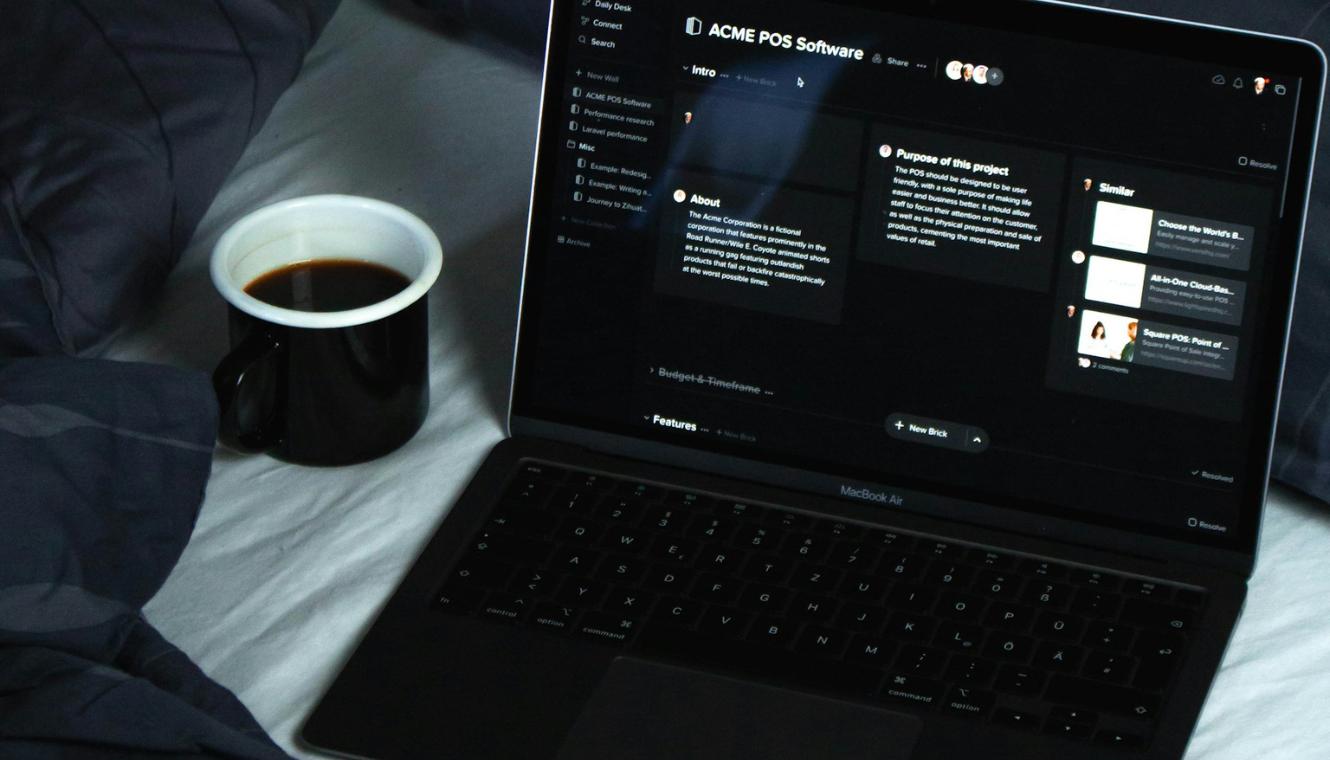


[…] la entrada sobre opciones de accesibilidad de los diferentes sistemas operativos de escritorio, hoy nocs centramos en los sistemas operativos para dispositivos móviles. Desde siempre hemos […]
[…] el segundo se pueden usar las herramientas de accesibilidad del SO, bien sean del escritorio o del móvil para comprobar cómo ven los usuarios las diferentes pestañas del mega menú y […]